Prüfanleitung für barrierefreie PDF-Dokumente
Automatische Prüfung mit PAC 3
Der PDF Accessibility Checker 3 kann über die URL http://www.access-for-all.ch/ch/pdf-werkstatt/pdf-accessibility-checker-pac/download-pac-3.html heruntergeladen werden.
Das Programm ist kostenfrei und muss nicht installiert werden, ist jedoch nur für Windows Betriebssysteme geeignet. Es liefert einen detaillierten Prüfbericht über vorgefundene Probleme im Dokument und bietet die Möglichkeit einer Vorschau, wie das Dokument mit einer assistiven Technologie aussehen würde.
PAC 3 kann selbst keine Probleme automatisch beheben und bietet auch keine Möglichkeiten der Editierung an. Gefundene Probleme müssen nach der Prüfung und anhand des erstellten Prüfberichtes mit einem anderen Programm (z.B. Adobe Acrobat Pro) behoben werden.
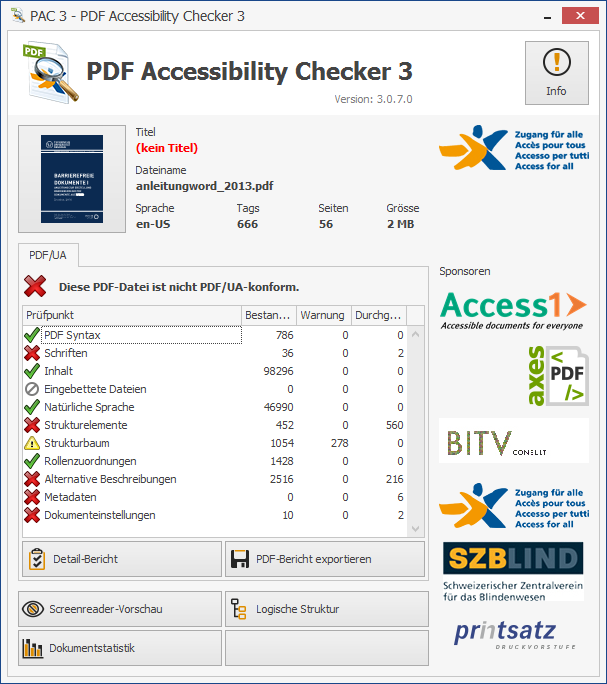
Anleitung zur Bedienung des PAC 3
PAC 3 – Die Benutzeroberfläche im Überblick
Die zu prüfende PDF-Datei wird mittels Drag und Drop auf die Schaltfläche mit dem entsprechenden Icon gezogen; alternativ kann die Schaltfläche aktiviert werden, um das Dokument der Wahl über das File-System in den PAC hochzuladen. Nach der einen oder anderen Aktion wird das Prüfverfahren sofort in Gang gesetzt. (1)
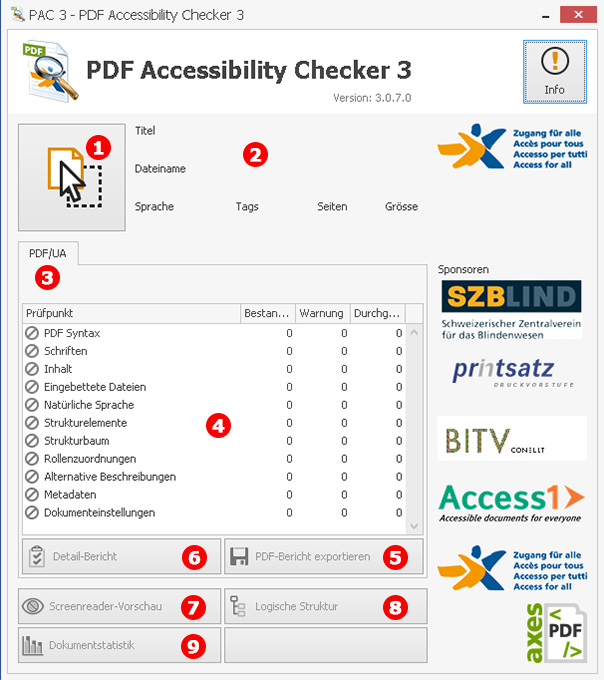
Im oberen Teil der User Interface werden Kerndaten zum geprüften PDF-Dokument ausgegeben: Titel des Dokuments, Dateiname, (Haupt-)Sprache des Dokuments, Anzahl Tags, Anzahl Seiten und Dateigrösse. (2)
In der vorerst einzigen Registerkarte PDF/UA (weitere sind für potentielle Weiterentwicklungen des PAC reserviert) wird an erster Stelle das Fazit des abgeschlossenen Prüfungsverfahrens angezeigt. Erfüllen die geprüften Kriterien die Anforderungen von PDF/UA, lautet das Fazit: Die von PAC geprüften PDF/UA-Anforderungen sind erfüllt, im gegenteiligen Fall: Diese Datei ist nicht PDF/UA-konform. (3)
Die Resultate des Prüfverfahrens werden sodann in einer tabellarischen Übersicht mit vier Spalten und elf Zeilen dargestellt. In der ersten Spalte («Prüfpunkte») sind die elf Prüfpunkte benannt, die jeweils das Resultat für mehrere einzelne Prüfkriterien zusammengefasst darstellt. Die zweite Spalte dokumentiert die Anzahl der geprüften und validierten Vorkommen eines bestimmten Prüfpunktes («Bestanden») und die dritte Spalte gibt die Anzahl von Warnungen aus; in diesen Fällen ist eine nähere Analyse angezeigt. («Warnung»). Die vierte Spalte schliesslich nennt die Anzahl jener Fälle, die gegen den PDF/UA-Standard verstossen («Durchgefallen»). (4)
Unter der Übersichtstabelle finden sich sechs Schaltflächen, von denen fünf belegt sind und eine weitere für potentielle Weiterentwicklungen des PAC reserviert bleibt. Die belegten Schaltflächen sind die folgenden:
- PDF-Bericht exportieren: Die oben beschriebene Übersichtstabelle wird als eine barrierefreie PDF-Datei exportiert. (5)
- Der Detail-Bericht differenziert die in der Übersichtstabelle dokumentierten Befunde bis ins Detail aus und erlaubt eine schnelle Lokalisierung der nicht validierten Vorkommen bestimmter Elemente in der PDF-Datei. (6)
- Die Screenreader-Vorschau erlaubt es, die Qualität der dem PDF-Dokument als „Tag“ mitgegebenen semantischen Information (zum Beispiel: X ist eine Kapitelüberschrift erster Ordnung, X ist ein Unterkapitel, X ist ein Abschnitt, X ist eine Auflistung, X ist eine Fussnote etc.) und die sequentielle Logik der im Dokument festgelegten Leseabfolge visuell schnell zu überprüfen. (7)
- Die Logische Struktur zeigt den kompletten Strukturbaum. Mit Hilfe kombinierter Ansichten lassen sich die Tag-Eigenschaften prüfen. Man kann sich korrespondierende Elemente zu einem Tag im Dokument anzeigen lassen oder die Rollenzuweisungen kontrollieren. (8)
- Die Dokumentstatistik gibt eine Übersicht über die verwendeten Strukturelemente und gibt für jedes die Anzahl des Vorkommens im Dokument. (9)
Wird bei der Prüfung
- entweder über der Tabelle angezeigt, dass die PDF-Datei PDF/UA-konform ist,
- oder werden in der letzten Spalte der Tabelle keine Fehler angezeigt,
Für einige Anforderungen müssen Sie allerdings eine manuelle Prüfung durchführen. Können Sie auch dort keine Mängel feststellen, ist das Dokument barrierefrei.